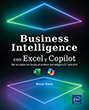Destinado a todas las personas cuya función requiere la realización de análisis de datos a partir de fuentes variadas, este libro sobre la creación de tablas dinámicas con Excel, le permitirá convertirse en un verdadero experto en la creación, explotación y análisis de tablas dinámicas. Redactado con la versión Microsoft 365 de Excel y cubriendo también las versiones 2021 y 2024, esta guía práctica le acompaña paso a paso en el dominio de esta poderosa herramienta.
Gracias a los muchos ejemplos concretos y ejercicios prácticos propuestos, aprenderá a realizar análisis profundos, agrupaciones pertinentes, filtros eficaces y a utilizar segmentos y cronologías para afinar sus datos. Así, los campos, los elementos calculados y los gráficos dinámicos ya no tendrán secretos para usted.
Será capaz de diseñar tablas de análisis pertinentes, funcionales y variadas utilizando una o varias hojas de cálculo de Excel. Podrá automatizar el formato de sus tablas aplicando formatos condicionales, y también podrá automatizar las tareas repetitivas gracias a todos los trucos proporcionados.
Para profundizar en el uso de las tablas dinámicas, descubrirá cómo utilizar Power Query para importar, transformar y combinar datos provenientes de diversas fuentes, facilitando así la preparación de sus datos. También aprenderá a crear modelos de datos sofisticados con Power Pivot, lo que permitirá realizar análisis más complejos y cálculos avanzados. El último capítulo aborda las herramientas de IA que facilitan la realización de tablas dinámicas (Copilot) y el análisis de datos.
Características
- Encuadernación rústica - 17 x 21 cm
- ISBN: 978-2-409-05214-9
- EAN: 9782409052149
- Ref. ENI: OST24TCD
Características
- HTML
- ISBN: 978-2-409-05215-6
- EAN: 9782409052156
- Ref. ENI: LNOST24TCD
 Ediciones ENI Editorial | líder en informática
Ediciones ENI Editorial | líder en informática